Índice
O Anti-Malware Malwarebytes pode detectar e remover malware que mesmo os programas anti-vírus mais conhecidos não conseguem detectar ou remover. Este artigo é um pequeno tutorial sobre como instalar e usar um dos programas anti-malware mais confiáveis atualmente para limpar o seu computador de ameaças maliciosas.
Atenção: O artigo está desactualizado. Por favor leia as Instruções para a última versão da Malwarebytes
Passo 1. download e instalação da versão gratuita do MalwareBytes Antimalware:
Aviso: Se você já instalou o MalwareBytes Antimalware, prossiga para: Passo 2. (Trabalhando com o MalwareBytes Anti-Malware)
Como descarregar e instalar " MalwareBytes Anti-Malware" (MalwareBytes Anti-Malware)
1. Ir para MalwareBytes Anti-Malware página de download e clique em " DOWNLOAD GRATUITO". botão .
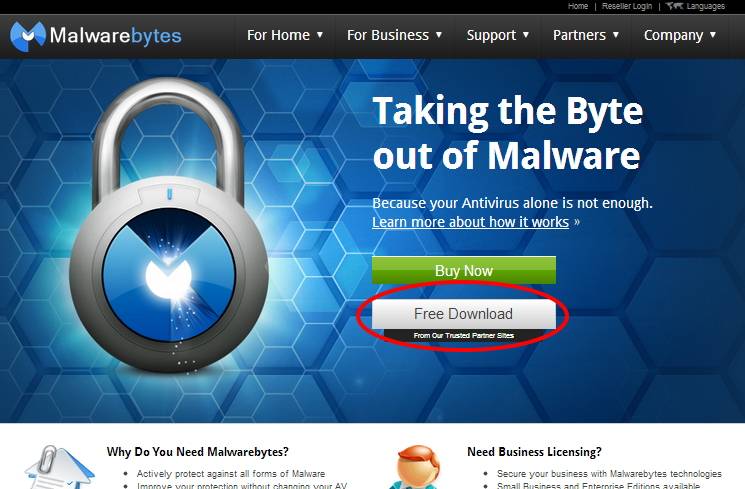
2. Em " Download de Arquivos - Aviso de Segurança " escolha " Corre "

3. Em " Internet Explorer - Aviso de Segurança " janela escolha " Corre "outra vez.

4. No ecrã seguinte escolha o idioma de sua preferência (por exemplo, inglês) e escolha " OK "

5. Em " Boas-vindas e Informação " tela de seleção " Próximo "

6. aceitar o contrato de licença e escolha " Próximo "

7. Na tela de informações de configuração, selecione " Próximo "

8. Depois modificar ou deixar como está, o local de configuração padrão

9. Modificar ou deixar como está o " Iniciar pasta do menu " e escolher " Próximo "

10. Selecione para " Criar um Ícone de Desktop " e escolher " Próximo "

11. Reveja uma última vez as opções de instalações do programa e pressione " Instalar "

12. Quando o trabalho de instalação estiver concluído, desmarcar o " Permitir o teste gratuito do Malwarebyte Anti-Malware PRO "opção e depois escolha". Terminar " e deixar o programa verificar e instalar as atualizações recomendadas.
Aviso* Se você quiser tentar comprar o programa, deixe a opção "Ativar teste grátis..." marcada. Quando o programa roda em modo experimental, ele tem a função extra de rodar sempre em segundo plano e proteger seu computador de ameaças maliciosas em tempo real.

Passo 2. trabalhando com o MalwareBytes Anti-Malware.
Como usar o Malwarebytes Anti-Malware para limpar o seu computador de ameaças e programas maliciosos.
1. Corra". Malwarebytes Anti-Malware". e permitir que o programa atualize para a sua última versão e base de dados maliciosa, se necessário.
2. Quando a janela principal "Malwarebytes Anti-Malware" aparecer na sua tela, escolha a opção padrão de verificação:
" Realizar varredura rápida "e depois escolha". Digitalização "e deixe o programa verificar o seu sistema à procura de ameaças.

O programa então escaneia o seu sistema em busca de ameaças maliciosas.
3. Quando o procedimento de digitalização estiver concluído, uma nova janela aparece no ecrã e informa-o sobre os resultados da digitalização.
3a. Se nenhum item malicioso for encontrado, então a verificação foi concluída com sucesso e nenhum item malicioso foi detectado.
Imprensa " OK "e depois"... Saída "o programa e continue a trabalhar no seu computador.

3b. Caso contrário, quando o programa encontrar objetos de ameaça, você verá que " Objeto detectado " campo fica vermelho contando os itens infectados à medida que o procedimento de scan continua.
Quando a digitalização estiver concluída, pressione a tecla " Mostrar resultados "para ver e remover as ameaças maliciosas.

3c. Na janela "Mostrar Resultados", clique em cheque - usando o botão esquerdo do seu mouse... todos os objectos infectados e depois escolha o " Remover Seleccionada " e deixar o programa remover as ameaças selecionadas.

3d. Quando o processo de remoção de objetos infectados estiver concluído, " Reinicie o seu sistema para remover todas as ameaças activas correctamente "

4. Após o reinício do sistema, Execute novamente o Anti-Malware de Malwarebytes para garantir que nenhuma outra ameaça permaneça no seu sistema.
Aconselhamento 1: Para garantir que o seu computador está limpo e seguro, realizar uma varredura completa do Malwarebytes Anti-Malware em janelas " Modo de segurança ".
{Para entrar no modo de segurança do Windows, pressione o botão " F8 " enquanto seu computador está inicializando, antes do aparecimento do logotipo do Windows. Quando o " Menu de Opções Avançadas do Windows " aparece no seu ecrã, use as teclas de setas do seu teclado para se mover para a Modo Seguro e depois pressione " ENTRAR "}
Conselho 2: Mantenha o Anti-Malware da Malwarebytes sempre atualizado.

Andy Davis
O blog de um administrador de sistema sobre o Windows





